כיצד לשחזר אנשי קשר מ- Gmail על מכשירי Android
אם כל אנשי הקשר שלך נשמרו ב- Gmailוברצונך ללמוד כיצד לאחזר אנשי קשר מ- Gmail למכשירי אנדרואיד, מדריך זה מיועד עבורך. זה מראה כיצד אתה יכול להביא את אנשי הקשר שנשמרו בחשבון Gmail שלך למכשיר ה- Android שלך. כך כל אנשי הקשר שהיו לך בחשבון Gmail שלך יופיעו גם במכשיר האנדרואיד שלך.
בואו לבדוק כיצד ניתן לאחזר אנשי קשר מג'ימייל לאנדרואיד.
חלק 1: שלבים לאחזור אנשי קשר מג'ימייל לאנדרואיד
תחילה עליך לאפשר תכונה ואז תוכל לשחזר את אנשי הקשר. הנה איך לעשות את שני הדברים:
1. הפעל את פונקציית הסנכרון ב- Android
תכונת הסנכרון במכשיר ה- Android שלך היא מהמאפשר חילופי אנשי קשר בין חשבון Gmail שלך לבין מכשיר ה- Android שלך. כאשר התכונה מופעלת, היא מאפשרת לך לאחזר אנשי קשר מ- Gmail לאנדרואיד. הנה כיצד להפעיל את זה:
ראש לתפריט> הגדרות> חשבונות> Google במכשיר שלך והקש על שם החשבון שלך.

המסך הבא יאפשר לך להפעיל ולבטל סנכרון של סוגים שונים של נתונים. סובב את החלף עבור אנשי קשר למצב ON ויצא מלוח ההגדרות.

הפעלת סינכרון אנשי קשר במכשיר ה- Android ואנשי הקשר שלך יתחילו לסנכרן תוך זמן קצר. פעולה זו תביא את כל אנשי הקשר שלך ב- Gmail למכשיר ה- Android שלך.
2. שחזר אנשי קשר שנמחקו מ- Gmail ל- Android
עכשיו לאחר שהפעלת את תכונת הסנכרוןבמכשיר ה- Android שלך, עליך לעשות דבר אחד בחשבון Gmail שלך וכל אנשי הקשר שנמחקו ישוחזרו במכשיר שלך. החלק הבא מראה מה ואיך לעשות את הדבר הזה ב- Gmail:
פתח דפדפן אינטרנט ועבור לאתר אנשי הקשר של גוגל. שם, לחץ על התפריט עוד ובחר באפשרות שכתוב שחזור אנשי קשר.
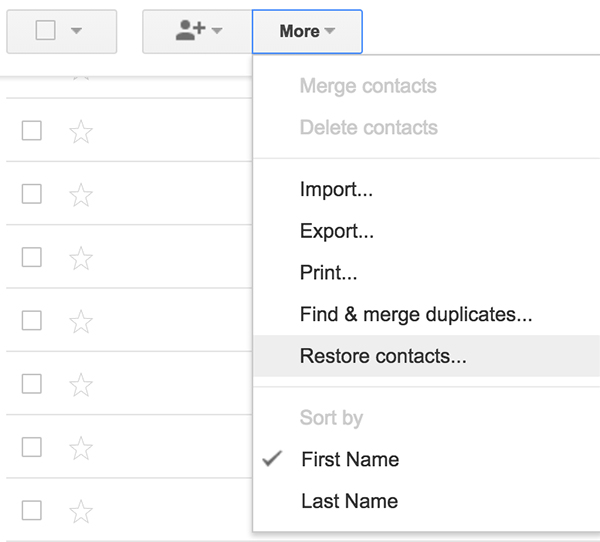
במסך הבא תוכלו לבחור זמן לשחזר את אנשי הקשר שלך ל -. אם איבדתם את אנשי הקשר לפני פחות משעה, בחרו לפני שעה אחת וכן הלאה, מבין האפשרויות. לאחר מכן, לחץ על כפתור השחזור.
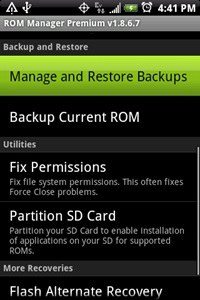
לאחר סיום זה, המכשיר שלך יתחיל לסנכרןאנשי קשר מ- Gmail ותשחזרו את כל אנשי הקשר שנמחקו במכשיר ה- Android שלכם. כך היה ניתן לאחזר אנשי קשר מג'ימייל באנדרואיד ללא טרחה רבה.
חלק 2: כיצד לשחזר אנשי קשר אנדרואיד ללא Gmail
אם אנשי הקשר שלך לא סונכרנו עם Gmail לפני כןאיבדתם אותם, למרבה הצער אין דרך להביא אותם משם שכן אנשי הקשר שלכם פשוט לא קיימים שם. עם זאת, זה לא אומר שאתה לא צריך שום אפשרות לשחזר את אנשי הקשר שלך.
יש תוכנה בשם Tenorshare Androidשחזור נתונים המסייע למשתמשים לשחזר אנשי קשר במכשיר אנדרואיד שלך ללא Gmail. השלבים הבאים מראים כיצד ניתן להשתמש בתוכנה כדי לשחזר את אנשי הקשר שלך:
שלב 1: הורד ופתח את התוכנה במחשב שלך. חבר את המכשיר למחשב באמצעות כבל תואם.

במכשיר שלך, הפעל את פונקציית ניפוי ה- USB כך שתוכל לעבוד עם התוכנה. אתה יכול לעשות זאת על ידי ביצוע ההוראות שעל המסך.

תראה בקשה על המסך שלך בקשה לאישור Superuser. הקש על אפשר ואז לחץ על לחצן התחל בתוכנה כדי להתחיל לסרוק את המכשיר שלך.
כאן תוכלו לבחור איזה תוכן יש לשחזר במכשיר. בחר אנשי קשר ולחץ על הכפתור הבא כדי להמשיך.

כעת תוכל להציג תצוגה מקדימה של אנשי הקשר שאבדת. בחר את אנשי הקשר שברצונך לשחזר ולחץ על התאושש.
אנשי הקשר שבחרת ישוחזרו למכשיר ה- Android שלך. כפי שאתה יכול לראות, קל מאוד לשחזר את אנשי הקשר שלך עם תוכנה כמו זו שהוזכרה לעיל.
חלק 3: מסקנה
Gmail מעניק לך אפשרות ממש נהדרת לעזור לךסנכרן את אנשי הקשר שלך לענן והמדריך לעיל מלמד אותך כיצד לאחזר אנשי קשר מ- Gmail למכשירי אנדרואיד. ואם אינך משתמש ב- Gmail לאחסון אנשי הקשר שלך, עומדת לרשותך Tenorshare Data Recovery Data כדי לעזור לך לשחזר אנשי קשר כאשר גיבוי של Gmail אינו זמין.









